DiskCryptor เป็นซอฟต์แวร์เข้ารหัสดิสก์ที่ทรงพลังสำหรับ Windows 10
Windows 10 นำเสนอโซลูชันการเข้ารหัสในตัว - BitLocker - ซึ่งทำให้แน่ใจได้ว่าไดรฟ์หากใช้ที่อื่นจะไม่สามารถอ่านได้ อย่างไรก็ตาม เช่นเดียวกับโซลูชันอื่นๆ มันเป็นโซลูชันที่เป็นกรรมสิทธิ์ หากคุณกำลังมองหา ทางเลือก BitLockerซึ่งเป็นโซลูชันการเข้ารหัสที่เป็นโอเพ่นซอร์ส ลองดูDiskCryptor คุณสามารถใช้เพื่อเข้ารหัสพาร์ติชั่นดิสก์ รวมถึงพาร์ติชั่นระบบ
ซอฟต์แวร์ เข้ารหัสดิสก์ DiskCryptor(DiskCryptor Disk Encryption)สำหรับWindows 10
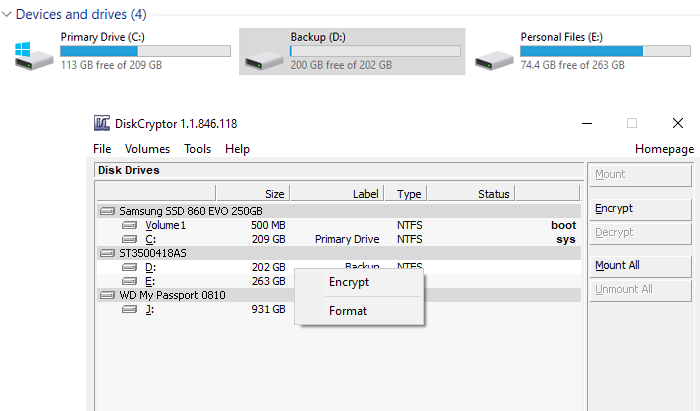
ก่อนที่เราจะเริ่มDiskCryptorไม่ใช่เรื่องใหม่ ตามที่ผู้พัฒนาปัจจุบัน ได้รับการพัฒนาแทนDriveCrypt Plus PackและPGP WDEโดยNTLDR อย่างไรก็ตาม ไม่มีการพัฒนามาตั้งแต่ปี 2014 ดังนั้นพวกที่ diskcryptor.org จึงทำการพัฒนาซอฟต์แวร์ในมือของพวกเขา ( GNU GPLv3 ) ข่าวดีก็คือว่าการพัฒนาซอฟต์แวร์มีการใช้งานที่ หน้า GitHubดังนั้นคุณจึงสามารถใช้งานได้หากคุณกำลังมองหาทางเลือกอื่น
คุณสมบัติของ DiskCryptor
- รองรับAES , ฮาร์ดแวร์AES , Twofish , อัลกอริทึมการเข้ารหัสSerpent ทีละรายการหรือรวมกัน(Serpent)
- รองรับคุณสมบัติ SSD TRIM
- การ เข้ารหัส(Encryption)โปร่งใสของพาร์ติชั่นดิสก์
- รองรับไดนามิกดิสก์อย่างเต็มที่
- ทำงานได้กับ โว ลุ่ม RAID(RAID) ใดๆ ที่ระบบรองรับ เช่น รองรับดิสก์ที่มีขนาดเซกเตอร์ขนาดใหญ่
- ใช้งานได้กับตัวจัดการมัลติบูต, บูต UEFI/GPT , บูทโหลดเดอร์ของบริษัทอื่น ( LILO , GRUBฯลฯ)
- ตัวเลือกในการวางบูตโหลดเดอร์บนสื่อภายนอกและรับรองความถูกต้องโดยใช้สื่อหลัก
- รองรับไฟล์สำคัญ
- นอกเหนือจากอุปกรณ์จัดเก็บข้อมูลแล้ว ยังทำงานร่วมกับซีดีดีวีดี(DVD) ที่ จัดเก็บข้อมูลUSBภายนอก
- นอกจากนี้ยังสามารถเมานต์พาร์ติชั่นดิสก์และอุปกรณ์จัดเก็บข้อมูลภายนอกได้โดยอัตโนมัติ
- รองรับปุ่มลัดและอินเทอร์เฟซบรรทัดคำสั่งเสริม ( CLI )
- เปิดใบอนุญาต GNU GPLv3
เมื่อการเข้ารหัสเสร็จสิ้น พาร์ติชั่นหรือโวลุ่มจะไม่สามารถใช้เพื่อระบุข้อมูลใดๆ ได้ มันจะได้รับการปกป้องด้วยรหัสผ่าน และเมื่อคุณป้อนรหัสผ่าน โครงสร้างของพาร์ติชั่นจะสามารถเข้าถึงได้
วิธีใช้ DiskCryptor
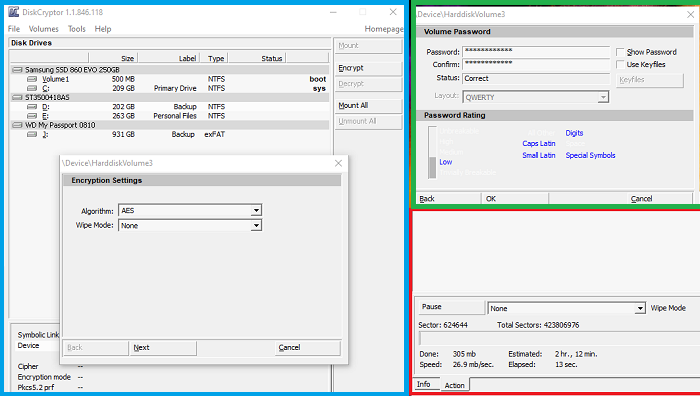
- เมื่อคุณเปิดซอฟต์แวร์ มันจะเปิดเผยพาร์ติชั่นทั้งหมดที่เรียงตามฟิสิคัลไดรฟ์
- เลือก(Select)พาร์ติชั่นใด ๆ และคลิกขวาแล้วคลิกEncrypt
- ถัดไป คุณต้องเลือกอัลกอริธึมการเข้ารหัสและโหมดล้างข้อมูล
- ในขั้นตอนถัดไป คุณสามารถตั้งรหัสผ่านหรือใช้Keyfile
- สุดท้าย เริ่มการเข้ารหัส(Encryption)และรอให้เสร็จสิ้น
รหัสผ่านสามารถเปลี่ยนได้ คลิกขวาที่โวลุ่มที่ติดตั้งแล้วเลือกเปลี่ยนรหัสผ่าน(Change password)จากเมนูบริบท
เวลาทั้งหมดที่ใช้ในการเข้ารหัส(Encryption)จะขึ้นอยู่กับความเร็วและขนาดของไดรฟ์ หากคุณเข้ารหัสพาร์ติชั่นหลัก คุณจะต้องป้อนรหัสผ่านระหว่างกระบวนการบู๊ต ที่กล่าวว่านี่คือคุณสมบัติที่น่าตื่นเต้นสองประการของDiskCryptor ที่(DiskCryptor)คุณควรรู้
โหมดล้าง DiskCryptor
โปรดทราบว่าเมื่อคุณใช้โหมดล้างระหว่าง การ เข้ารหัส(Encryption)จะไม่ลบไฟล์หรือข้อมูลส่วนที่เหลือที่ระบบไฟล์อาจมี ตามที่นักพัฒนากล่าวว่าไม่จำเป็นเนื่องจากโปรแกรมเข้ารหัสทั้งระบบไฟล์ โหมดการล้าง(Wipe Mode)ข้อมูลจะป้องกันความเป็นไปได้ในการกู้คืนข้อมูลโดยการตรวจสอบพลังงานแม่เหล็กตกค้าง ซึ่งสามารถทำได้บนอุปกรณ์เฉพาะทาง
หยุดชั่วคราว เข้ารหัสต่อได้ทุกที่(Pause, Resume Encryption anywhere)
คุณลักษณะนี้ช่วยให้คุณหยุดกระบวนการเข้ารหัสที่กำลังดำเนินอยู่ชั่วคราวและกลับมาดำเนินการใหม่ในภายหลัง ไม่เพียงเท่านั้น หากคุณใช้งาน คุณยังสามารถถอดรหัสการเข้ารหัส(Encryption) ที่ไม่สมบูรณ์ ได้อีกด้วย มีประโยชน์หากคุณเลือกไดรฟ์ที่ไม่ถูกต้องสำหรับการเข้ารหัส(Encryption)โดยไม่ได้ตั้งใจ และคุณไม่ต้องการรอเป็นเวลานานกว่าจะเสร็จ นอกจากนี้ หากคุณกำลังเข้ารหัสไดรฟ์ภายนอก คุณสามารถหยุดชั่วคราว จากนั้นสลับคอมพิวเตอร์และเริ่มการเข้ารหัส(Encryption)บนคอมพิวเตอร์เครื่องอื่น
แม้ว่าคุณจะสามารถจัดการดิสก์(Disk Management) ได้ทุกประเภท หลังจากเข้ารหัสอุปกรณ์แล้ว นักพัฒนาซอฟต์แวร์ไม่แนะนำให้ทำเช่นนั้น ส่วนใหญ่เป็นเพราะซอฟต์แวร์ของคุณไม่ได้รับการทดสอบสำหรับสถานการณ์ดังกล่าว
คุณสามารถดาวน์โหลดได้จาก GitHub (from GitHub.)หลังการติดตั้ง คุณจะต้องรีสตาร์ทคอมพิวเตอร์ก่อนจึงจะสามารถใช้ซอฟต์แวร์ได้ หากคุณวางแผนที่จะถอนการติดตั้ง ตรวจสอบให้แน่ใจว่าได้ถอดรหัสโวลุ่มทั้งหมด โดยเฉพาะอย่างยิ่งพาร์ติชั่นระบบ
Related posts
Best File & Folder Encryption Software สำหรับ Windows 10
Encrypt Care เป็น encryption software ฟรีสำหรับ Windows 10
Cypher Notepad ให้คุณเข้ารหัสข้อความของคุณ Documents ใน Windows 10
Remove or Add EFS File ownership จาก Context Menu ใน Windows 10
QuickEncrypt ให้คุณเข้ารหัสและถอดรหัสไฟล์ & โฟลเดอร์ใน Windows 10
Add OR ลบ Hardware tab ใน Drive Properties ใน Windows 10
วิธีการเปิดใช้งานและ Set Up BitLocker Encryption บน Windows 10
เปิดใช้งานหรือปิดใช้งานการเขียนดิสก์แคชใน Windows 10
6 ฟรี Disk Partition Software สำหรับ Windows 10
วิธีใช้ Check Disk (chkdsk) เพื่อทดสอบและแก้ไขข้อผิดพลาดของฮาร์ดไดรฟ์ใน Windows 10
Fix Steam Corrupt Disk Error บน Windows 10
วิธีฟอร์แมตดิสก์หรือไดรฟ์ใน Windows 10
Full Temp folder Triggers Low Disk Space error ใน Windows 10
วิธีเข้ารหัส A system partition ด้วย BitLocker ใน Windows 10
เปิดหรือปิดโควต้าดิสก์ใน Windows 10
วิธีเข้ารหัสและถอดรหัสไฟล์ข้อความใน Windows 10
10 วิธีในการเพิ่ม Hard Disk Space ใน Windows 10
รับสถิติ disk usage ของคุณด้วยฟรี Filelight app สำหรับ Windows 10
File record segment ไม่สามารถอ่านได้ Disk error ใน Windows 10
Remove การติดตั้ง Windows ก่อนหน้านี้หลังจากการอัพเกรด Windows 10
